Nye postkategorier tar seg over fra nettet; oppdatert design kaster en handlingslinje for et renere utseende
Google er for tiden i ferd med å lansere en nylig redesignet Gmail-app - versjon 4.5 hvis du teller - det er den første store redesignet på en stund, og bringer med seg noen få nye funksjoner for å forbedre din mobile e-post erfaring. Det er en nødvendig oppdatering på mange måter, og bringer designen opp i fart med de siste UI-elementene introdusert på Google I / O as i tillegg til å være i tråd med de nyeste funksjonene som blir lagt til Gmail-nettgrensesnittet. Og la oss innse det, den forrige Gmail-appen har hatt den samme grunnleggende designen altfor lenge.
Selv om det var ekstremt funksjonelt, var det ikke mye å være begeistret for med Gmail før denne uken. Ting endres skjønt, så la oss ta en titt på noen av disse nye funksjonene og prøve å gi mening om det hele. Hold deg med oss etter pausen og se hva som er nytt.
Verizon tilbyr Pixel 4a for bare $ 10 per måned på nye ubegrensede linjer
Det nye grensesnittet og funksjonene
Når du åpner den nye Gmail-appen for første gang, vil forskjellene være subtile i stedet for slående. Du blir fortsatt møtt av samme innboks, et primært hvitt og grått fargevalg, og en handlingslinje øverst i appen. Det er fremdeles endringer her, men berører mange små deler av grensesnittet. I hoved-e-postvisningen vil du legge merke til at kontaktbilder er lagt til på venstre side av e-post (erstatter avkrysningsruter for multivalg) og at den nederste handlingslinjen er fjernet. Du kan nå trykke på en kontakts bilde (eller en bokstav som representerer første bokstav i fornavnet til personen som sender deg e-post) til multivalg-meldinger, og alle sekundære handlinger når du har valgt e-post, vil vises som en endring i den øverste handlingslinjen, i stedet for bunn. Det er også subtile justeringer av måten etiketter, stjerner og "viktige" markører vises på meldinger, men det er bare kosmetikk. Den virkelig skjulte funksjonen i det nye redesignet er inkluderingen av pull-to-refresh, som tilsynelatende er naturlig i mobil design i dag, og har den ekstra bonusen å spare en plass til på handlingslinjen for andre ikoner.


Grensesnittendringer fortsetter når du glir inn i det nye navigasjonspanelet, som i moderne Googles designretningslinjer finner sted i den nå utdaterte skyveskuffen. Sveip inn fra venstre kant avslører et ganske standard navigasjonsområde der du kan velge mellom forskjellige kontoer og bytte mellom forskjellige innbokser og etiketter. De nylig brukte etikettene dine blir trukket opp under innboksen din, men en fullstendig liste kan alltid nås fra bunnen av panelet. Hvis du velger å aktivere den nye postkategorifunksjonen for Gmail, vises fanene også i skuffen, men vi kommer inn på det nedenfor.
Denne oppdateringen er en samlet stramming av skruene og polering av det forrige Gmail-grensesnittet. Ting er ikke så langt på sin plass at det vil føle seg ukjent, men nok har endret seg til å få det til å føles som om Google jobber aktivt med å forbedre appen. Du vil bli hardt presset for å finne noe "galt" med den forrige versjonen, så vi er ikke overrasket over at denne oppdateringen brakte en solid samling av subtile, men nyttige endringer.
Postkategorier
Google ser ut til å ha en stor plan for å endre måten du filtrerer gjennom e-posten din, og etter en gradvis utgivelse av et nytt "fane" -alternativ for nettvisningen til Gmail følger Android-appen. Den mest interessante delen om dette er at du ikke ville vite noe om den nye kategorien (også kalt "Mail kategorier") bare ved å åpne appen. I det minste på dette punktet, med mindre du eksplisitt aktiverer den nye visningen fra nettet først, har du ikke muligheten til å sette opp ting fra appen.

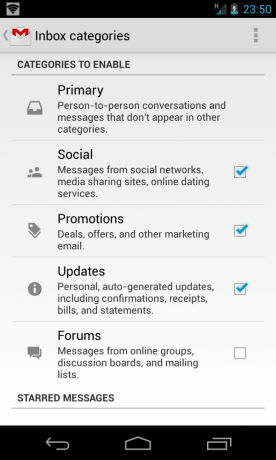
Hvis du velger å holde deg til e-postkategoriene, synkroniseres kategoriene du valgte enheten og dukker opp i skyvpanelet under underhodet "Innboks" og over "Nylige etiketter" seksjon. De vil ha samme fargekodede faner og rekkefølge som nettet også. Fanene er som standard satt til ikke å synkronisere eller varsle om meldinger - som det er tilfelle med alle nye etiketter og mapper - men det kan raskt slås på med et trykk på menyknappen. Slått på som standard er i stedet små varslingspåminnelser som dukker opp øverst i hovedinnboksen din, noe som indikerer at det er uleste e-post i de andre fanene.
Vi er ikke helt solgt på ideen om det nye grensesnittet, men i det minste kan den slås helt av hvis du ikke er begeistret for det. Eventuelle innstillingsendringer du gjør på nettet, vil gjenspeiles i appen, så bare gjør ditt valg der og la det synkroniseres på de andre enhetene dine.
Justering og læring
Den nye versjonen av Gmail har introdusert noen få nye innstillinger, men har også dukket opp viktigheten av andre som ble lagt til i tidligere versjoner. Vi dekket hvordan du slår på og av den nye e-postkategorifunksjonen, men alle de andre nye alternativene kan veksles fra Gmail-appens hovedinnstillingsmeny. For å slå på og av kontaktbilder, gå til Meny> Innstillinger> Generelle innstillinger og slå "Avsenderbilde". (Hvis du velger å fjerne bildene, må du trykke lenge på e-post for å velge flere bilder.) Et annet viktig par innstillinger - og de som bygger på viktigheten av tidligere oppdateringer - er de som skal velge hva som skal skje når du sveiper og sletter elementer i innboksen din. Igjen under "Generelle innstillinger" -menyen kan du velge om du vil arkivere, slette eller arkivere og slette alternativene vises i handlingslinjen, samt om disse meldingshandlingene vises i forskjellige visninger av appen. Resten av innstillingsmenyen skal være et standardoppsett stort sett uendret fra forrige versjon.
Men uansett hvor mange ganger du går gjennom innstillingene og tror du vet hvor alt er, vil det ta litt tid å bli vant til det nye oppsettet. Hvis du mottar til og med en brøkdel av e-posten vi gjør (og du bør være glad for det), bruker du en god del av dagen din inn og ut av Gmail-appen som håndterer det. Når du har fått alt konfigurert slik du vil at det skal passe inn i arbeidsflyten din, tror vi du vil føle deg som hjemme i det nye grensesnittet. Vi har gitt det noen dager, og det vokser allerede på oss som en verdig oppdatering av overskriften Google-app.

Dette er de beste trådløse øreproppene du kan kjøpe til enhver pris!
De beste trådløse ørepluggene er komfortable, høres bra ut, koster ikke for mye og passer lett i lommen.

Alt du trenger å vite om PS5: Utgivelsesdato, pris og mer.
Sony har offisielt bekreftet at de jobber med PlayStation 5. Her er alt vi vet om det så langt.

Nokia lanserer to nye budsjett Android One-telefoner under $ 200.
Nokia 2.4 og Nokia 3.4 er de siste tilskuddene til HMD Globals budsjett for smarttelefoner. Siden de begge er Android One-enheter, vil de garantert motta to store OS-oppdateringer og vanlige sikkerhetsoppdateringer i opptil tre år.

De beste bærbare øyeblikkelige fotoskrivere for Android-enheter.
Du er på farten og lager minner på mobilen din. Mens digital er flott, hvorfor ikke prøve å gjøre minnene litt mer permanente med et håndgripelig bilde?
